Hur man ställer in e-post på iPhone, iPad eller iPod Touch
När du först får en ny iPad eller iPhone är en av de första sakerna du vill göra att konfigurera dina e-postkonton. Så här gör du.
Ställ in din e-post på iPhone eller iPad
Öppna Inställningar och välj Mail, Kontakter, Kalendrar. Klicka sedan på Lägg till konto under Konton.

Klicka nu på den e-posttjänst du vill lägga till. Här ska jag ställa in min Hotmail-e-post.
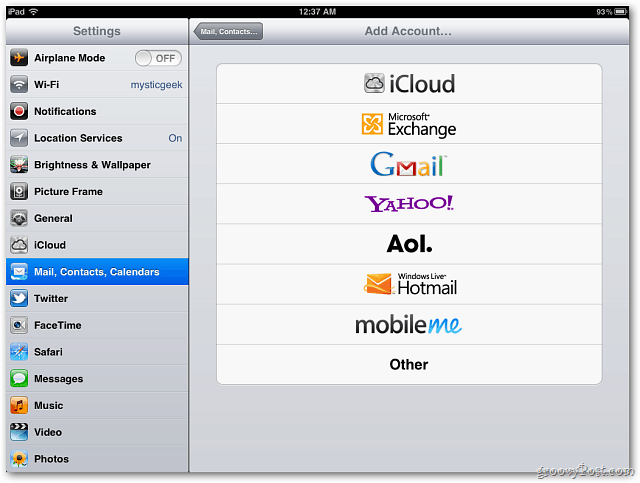
Därefter uppmanas du att ange din e-postadress, lösenord och beskrivning för kontot. Klicka på Nästa.
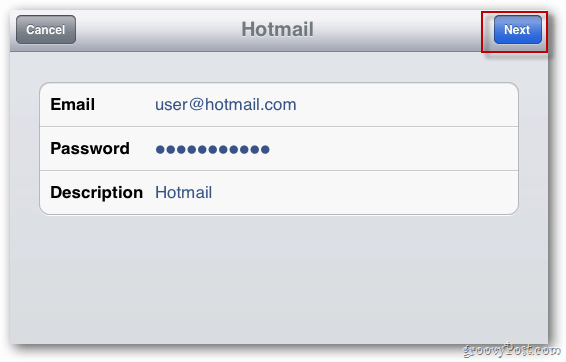
Slå nu på funktionerna du vill ha din iPad-kontroll. Klicka på Spara.
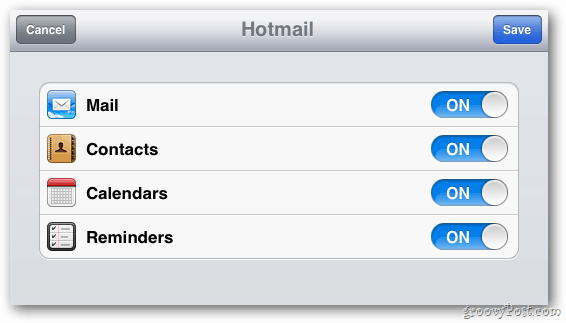
Du kommer tillbaka till skärmen Mail, Contact, Kalendrar. Du ser kontot du just har lagt till. Klicka på den för att ändra inställningar.
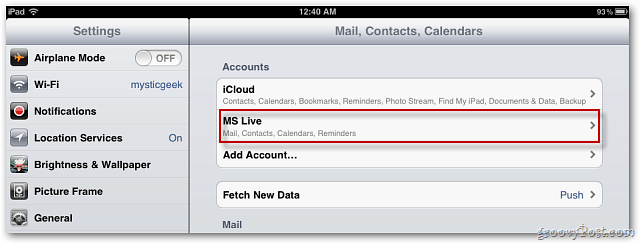
Kontoskärmen kommer upp. Här kan du slå på eller stänga av funktioner - och ta bort kontot om du vill.
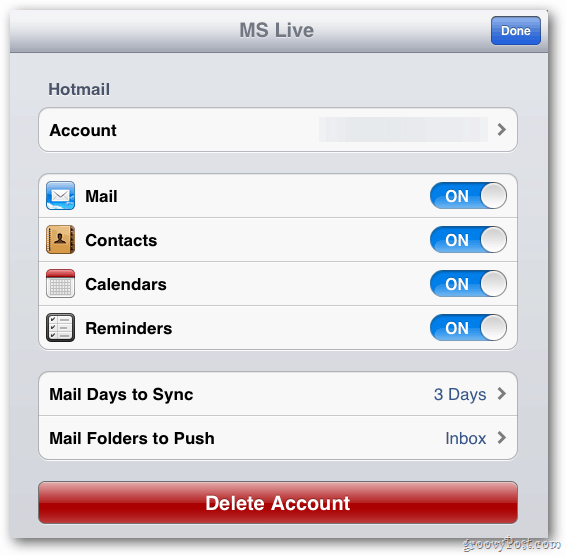
På hemskärmen ser du en röd avisering med antalet meddelanden du har. Tryck på den.
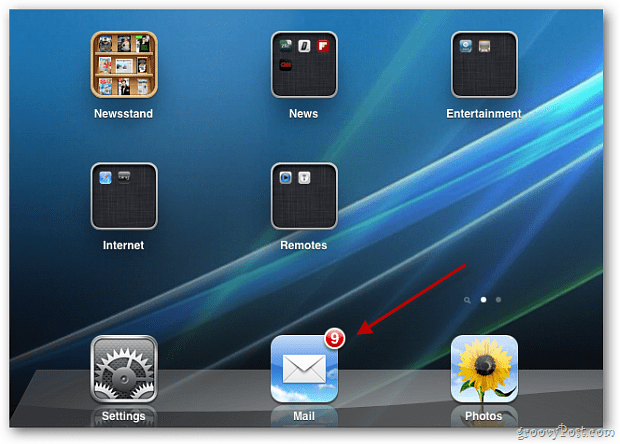
Nu kan du använda ditt e-postkonto på din iPad. Om du aktiverar iCloud kommer det att synkronisera dina meddelanden, kalender och kontakter mellan alla dina iOS-enheter och Mac.
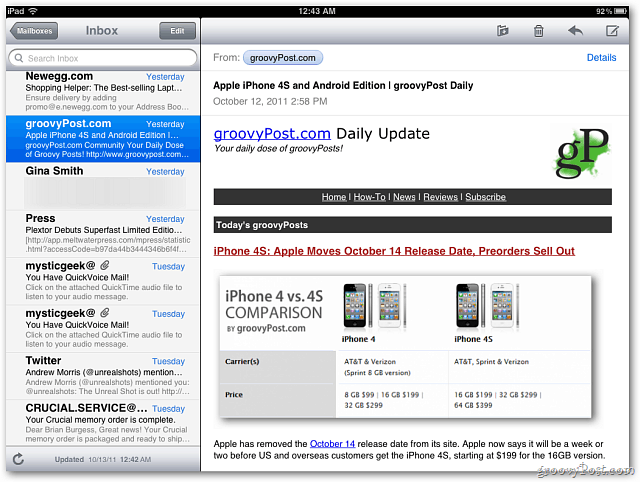
Nya funktioner i iOS 5 inkluderar att dra adresser till olika fält, formatera meddelandetekst och en förbättrad sökning.
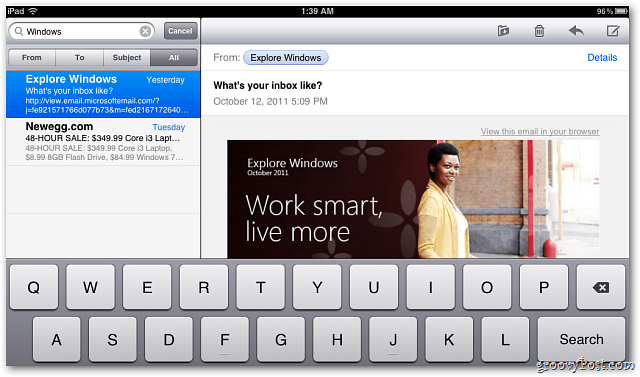










Lämna en kommentar